CorelDRAW 怎样制作下框形组成的圆
1、1. 双击打开桌面上的CorelDRAW X7软件。
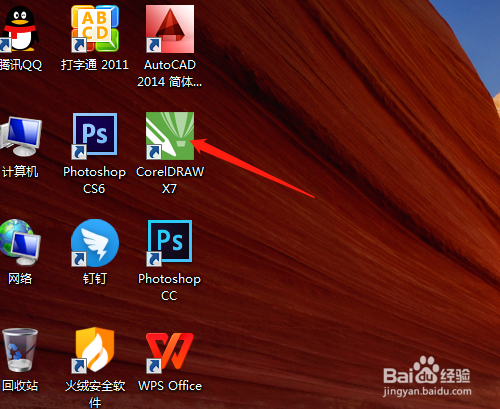
2、2. 用矩形工具按Ctrl键绘制出正方形。

3、3. 对象菜单,转换为曲线。

4、4. 用形状工具框选正方形下方的两个节点,断开曲线。拖动线段至右边,变成下方是开的形状。


5、5. 复制一个图形,进行调和操作。
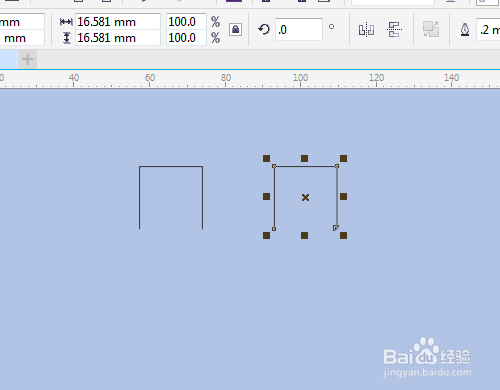

6、6. 用椭圆形工具,按Ctrl绘制出正圆。选定调和后的图形,选新路径单击圆,选沿全路径调和和旋转全部对象。

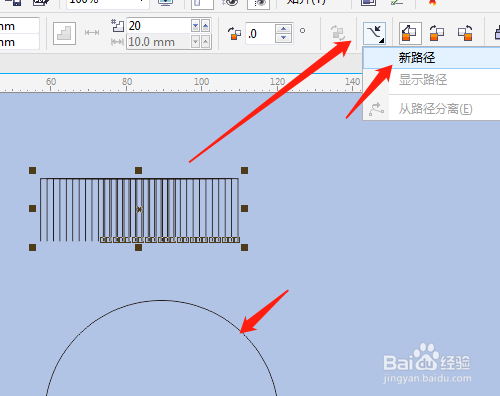


7、7. 减少调和的步长数,选定如图的下框形旋转。框选所有图形,单击对象菜单,拆分路径群组上的混合。选定圆并删除。

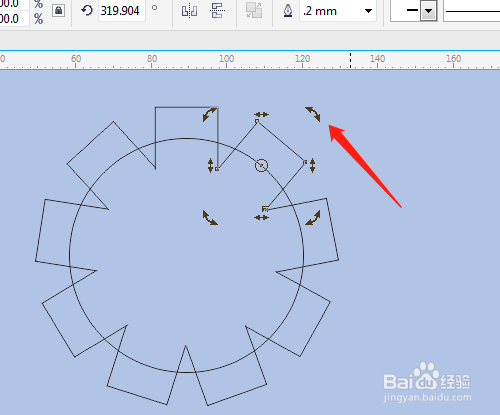


声明:本网站引用、摘录或转载内容仅供网站访问者交流或参考,不代表本站立场,如存在版权或非法内容,请联系站长删除,联系邮箱:site.kefu@qq.com。
阅读量:122
阅读量:128
阅读量:159
阅读量:53
阅读量:90